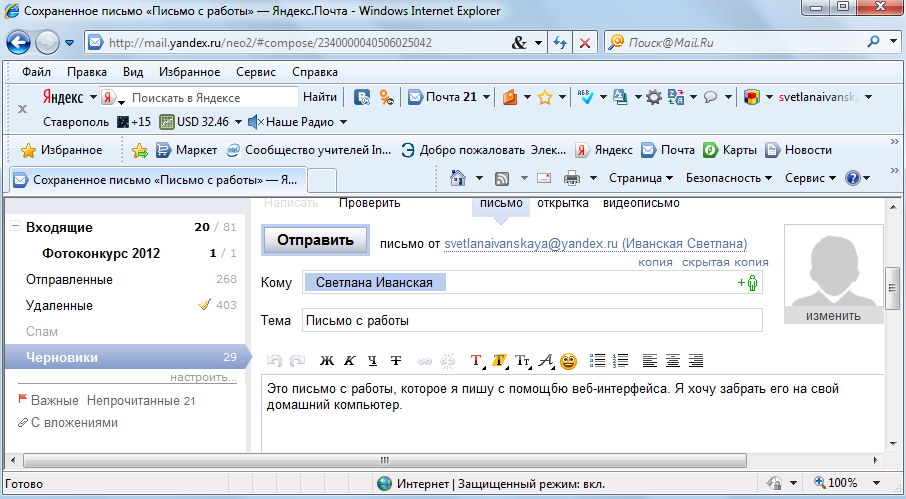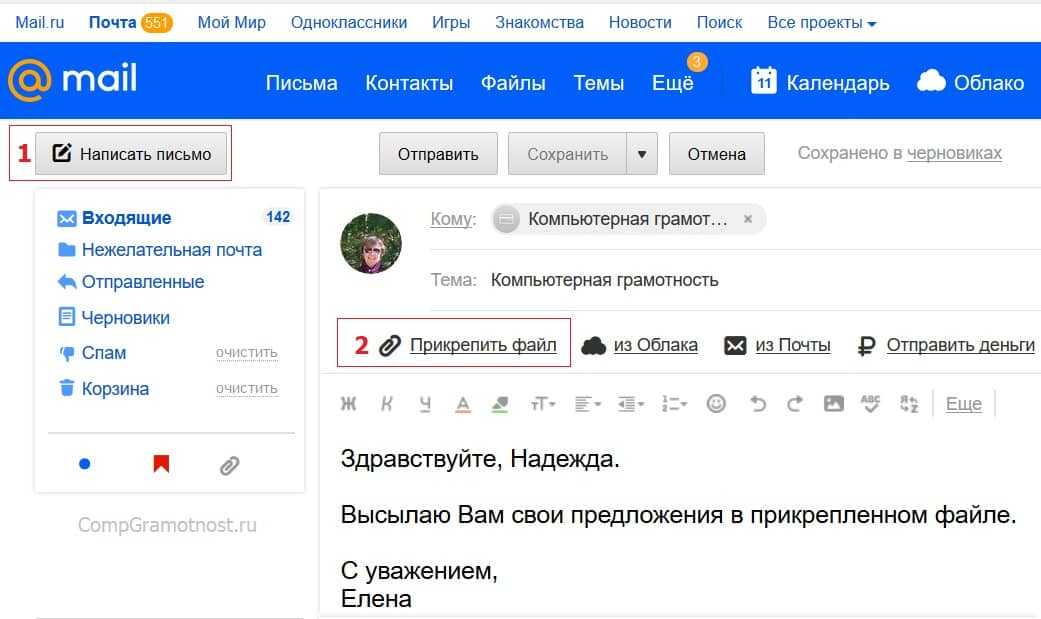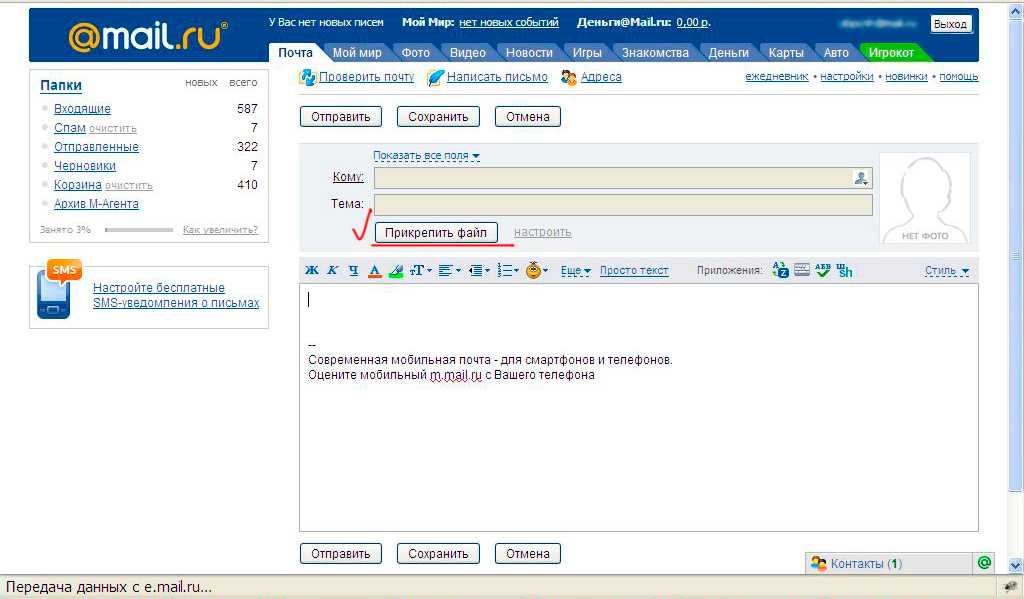Отправка электронных документов — Диадок
Электронные документы — это оригиналы, которые обладают юридической силой. Их разрешено использовать для взаимодействия с контрагентами и представления в контролирующие органы, например ФНС. Что нужно знать об обмене электронными документами? Где их можно использовать? Как отправлять их в Диадоке?
Содержание
- Что такое электронный документ
- Что нужно знать про обмен электронными документами
- Отправка электронных документов в налоговую (ИФНС)
- Отправка электронных документов на государственную регистрацию
- Отправка электронных документов в суд
- Как отправить электронный документ через Диадок
Расскажем об электронном документообороте и настроим безопасный обмен электронными документами
Отправить заявку
Электронный документ — это файл, изначально созданный в цифровом виде для обмена с контрагентами или подачи в госорганы по телекоммуникационным сетям (интернету).
В законе № 63-ФЗ «Об электронной подписи» описаны три вида ЭП: простые, неквалифицированные, квалифицированные. Их подлинность и принадлежность владельцу подтверждают сертификаты — ключи для проверки подписей. Они выдаются, например, Удостоверяющим центром Контура.
Документ можно подписать любой ЭП, однако только при использовании квалифицированных сертификатов она сразу будет обладать полной юридической значимостью. Такая подпись гарантирует, что информация неизменна с момента подписания, и только ей можно подписать счет-фактуру. При визировании другими ЭП документы равнозначны бумажным после заключения сторонами отдельного соглашения.
Чаще всего электронными бывают:
- счета-фактуры;
- акты приемки-сдачи работ или услуг;
- универсальные передаточные и корректировочные документы;
- товарные накладные.
Это связано с тем, что из них формируется отчетность в налоговый орган, а ФНС разработала и утвердила для них форматы.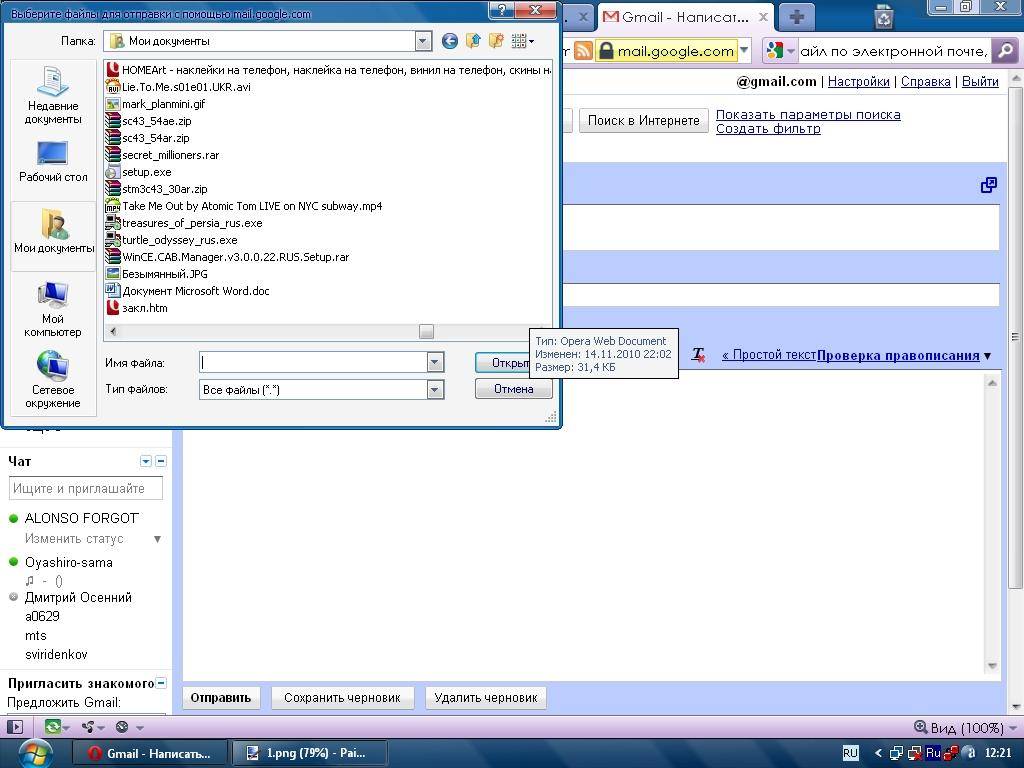 Однако в Диадоке доступен обмен всеми электронными документами, в том числе неформализованными или имеющими собственный формат.
Однако в Диадоке доступен обмен всеми электронными документами, в том числе неформализованными или имеющими собственный формат.
С электронным документооборотом (ЭДО):
- снизятся расходы на канцелярию, печать, доставку, содержание архива;
- поиск нужных файлов станет проще и быстрее;
- рутинные действия с документацией будут автоматизированы;
- сотрудники освободятся для других задач;
- уменьшится риск ошибок и повысится производительность работников.
ЭДО регламентируют федеральные законы и нормативные акты. В их числе:
- ФЗ № 63 «Об электронной подписи»;
- ФЗ № 149 «Об информации, информационных технологиях и о защите информации»;
- ФЗ № 402 «О бухгалтерском учете».
Также электронный документооборот регулируется Гражданским и Налоговым кодексами РФ, приказами и письмами ФНС, нормативно-правовыми актами Правительства, министерств и ведомств РФ. Благодаря этому через ЭДО разрешено заключать договоры, проводить сделки, вести бухгалтерский учет, участвовать в госзакупках.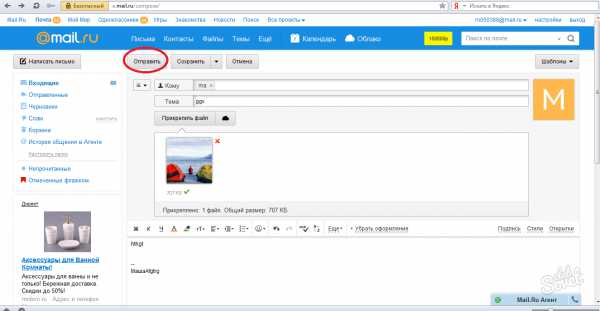
Для работы с электронными документами нужно приобрести электронную подпись и установить корневой сертификат. В этом файле указаны данные выдавшего сертификат Удостоверяющего центра, например УЦ Контура, к которым обращается криптопровайдер при проверке действительности подписи. Этот файл входит в «цепочку доверия» — связь сертификатов, позволяющих проверить, можно ли доверять ЭП. Без корневого сертификата подпись не будет работать.
В остальном работа с электронными документами выстраивается по тем же принципам, что и с бумажными. Однако следует учитывать, что:
- Закон разрешает юридическому лицу передавать электронные счета-фактуры только через оператора ЭДО. Это и другие условия операции определяет ст. 169 Налогового кодекса РФ и приказ Минфина России от 05.02.2021 № 14н.
- Для счетов-фактур ФНС разработала обязательный формат. Его необходимо исполнять, иначе документ не будет принят налоговой. Для УПД, УКД, акта о расхождении по форме ТОРГ-2, товарной накладной по форме ТОРГ-12 и акта выполненных работ или оказанных услуг утверждены рекомендованные форматы.
 Остальные документы разрешено составлять и передавать в произвольных форматах.
Остальные документы разрешено составлять и передавать в произвольных форматах.
Переход на ЭДО требует некоторой подготовки. Так, нужно договориться с партнерами и клиентами об обмене электронными документами. В Диадоке этот процесс упрощен: найдите контрагента в поиске по названию или ИНН и отправьте приглашение. После принятия запроса второй стороной можно начинать электронный документооборот. Команда Диадока описала самые эффективные инструменты для приглашения контрагентов на странице. Один из них — отправка приглашений по электронной почте.
Также важно провести обучение сотрудников и принять правовую базу внутри компании. Это потребуется для структуризации нововведений для руководства и сотрудников предприятия. Рекомендовано разработать:
- приказ о внедрении системы электронного документооборота;
- положение о переходе на ЭДО.

При переводе в электронный вид первичных учетных документов следует прописать использование ЭДО и в учетной политике организации.
Поможем получить КЭП и начать обмен электронными документами в Диадоке
Подключиться
ЭДО упрощает взаимодействие с контролирующими госорганами. Прежде при запросе от налоговой инспекции или подготовке отчетности приходилось поднимать бумажные архивы, искать нужные документы, запрашивать у контрагентов недостающие и восстанавливать утраченные. Это занимало много времени и создавало дополнительные сложности.
Система электронного документооборота ускоряет и упрощает эти процессы:
- документы хранятся в единой информационной системе;
- поиск с помощью фильтров, тегов, ключевых слов происходит быстро;
- в цифровом архиве документы не теряются и сохраняют неизменный вид.
ФНС принимает через интернет и оригиналы электронных документов, и печатные копии со штампом электронной подписи.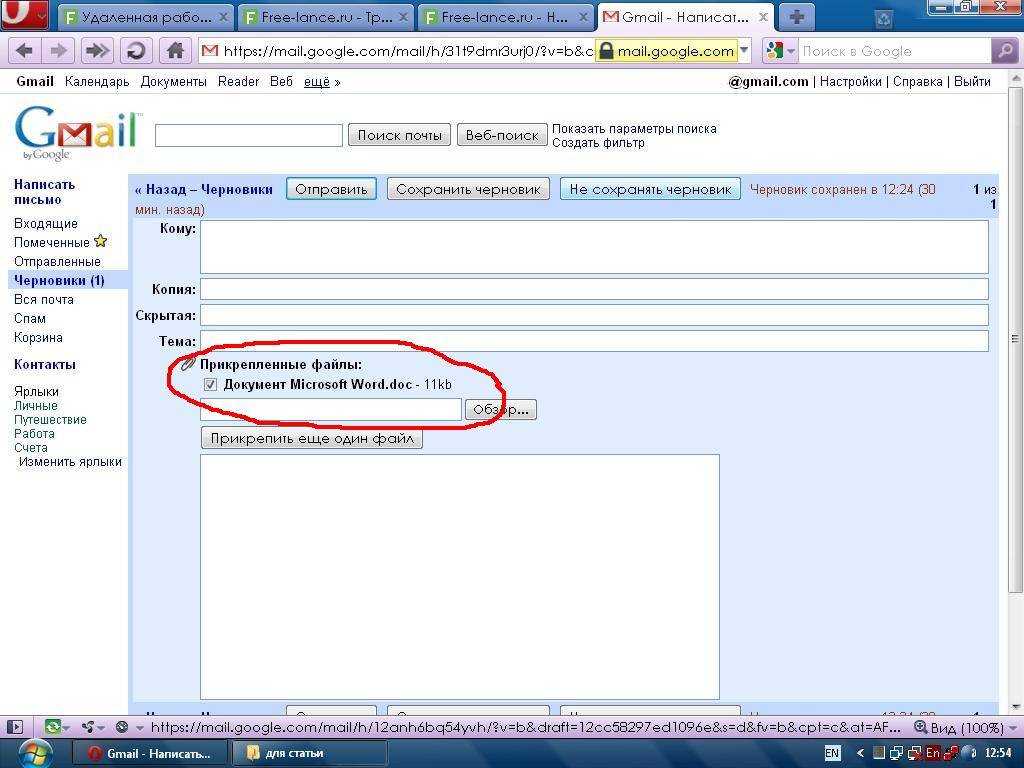
Направить документы на государственную регистрацию индивидуальных предпринимателей, крестьянских фермерских хозяйств и юридических лиц тоже можно онлайн. Есть три способа подать их без посещения налогового органа.
Первый — через сервис ФНС России «Подача документов на государственную регистрацию в электронном виде». Для этого необходимо:
- заполнить специальное заявление;
- подготовить транспортный контейнер, то есть комплект документов и электронной подписи, объединенные в один файл;
- направить сформированный транспортный контейнер в налоговый орган.
Также отправить документы можно через портал государственных услуг или нотариуса, который заверит их электронной подписью и направит в налоговую. Как только регистрация будет подтверждена, документы с соответствующей информацией придут заявителю на указанную электронную почту.
Электронные документы можно представлять и в суд. Арбитражным кодексом РФ разрешена подача исковых заявлений, жалоб, иных документов в электронном виде. Представить можно и электронные, и отсканированные бумажные документы.
Процесс регулируется требованиями, которые в 2017 году были установлены Порядком подачи в арбитражные суды РФ документов в электронном виде. С ними можно ознакомиться в статье. В частности, в правилах оговорено, что электронная подпись, которой визируются документы, должна быть отсоединенной. Именно такая ЭП используется в Диадоке, так что пользователи сервиса могут найти и выгрузить из архива нужные документы и представить их в суд.
Также оператор электронного документооборота может выступить третьей — независимой стороной в судебном разбирательстве. В этом случае он представляет в суд ряд документов. Например, подтверждения провайдера отправки счетов-фактур, сертификаты электронной подписи и другие.
Для отправки документа через систему ЭДО Диадок юрлицу или индивидуальному предпринимателю потребуется выполнить несколько действий:
- перейти в раздел «Документы»;
- нажать на кнопку «+ Новый документ»;
- загрузить нужные файлы с компьютера, отправить их из 1С или перейти в редактор для формирования документа;
- выбрать получателя и отметить, нужна ли ответная подпись;
- нажать на «Подписать и отправить».

Документы можно направить и напрямую партнеру, поставщику или клиенту. Для этого нужно зайти в раздел «Контрагенты», выбрать из списка адресата и нажать на значок перед графой «ИНН». Там также можно загрузить документ с ПК, выгрузить из 1С или создать в редакторе.
Диадок позволяет не только отправлять и получать документы. Сервис предлагает пользователям множество опций, которые делают ЭДО простым и эффективным:
- поиск документов по словам, тегам, контрагентам, подразделению или дате;
- выстраивание маршрутов для ускорения согласований и подписаний;
- надежное хранение на нескольких серверах, открытый доступ даже после завершения оплаченного периода;
- сверка взаиморасчетов;
- подключение неограниченного числа пользователей к ящику организации;
- высокий уровень защиты и конфиденциальности данных;
- возможность подключения роуминга, наличие автоматического роуминга;
- круглосуточная техподдержка.

Диадок имеет полнофункциональную веб-версию. Но можно интегрировать сервис и с учетной системой — с помощью модуля для 1С, Диадок.Коннектора, API или решения для SAP. Также разработано более десяти партнерских решений.
Эксперты Диадока помогут с внедрением ЭДО и переходом на электронные документы. Это решение позволяет оптимизировать бизнес-процессы в компании, избавить сотрудников от рутинных задач и ускорить прохождение сделок и оплат.
Пользователи Диадока отправили более 700 млн документов за 10 лет. Попробуйте и вы возможности ЭДО
Оставить заявку
Как отправить документы Почтой России
Как отправить документы Почтой РоссииКогда дело касается пересылки документов, то обычно все пользуются электронной пересылкой. Но ведь есть такие, которые должны быть в оригинале и с мокрой печатью, а также различные сертификаты, патенты и прочие документы высокой степени важности.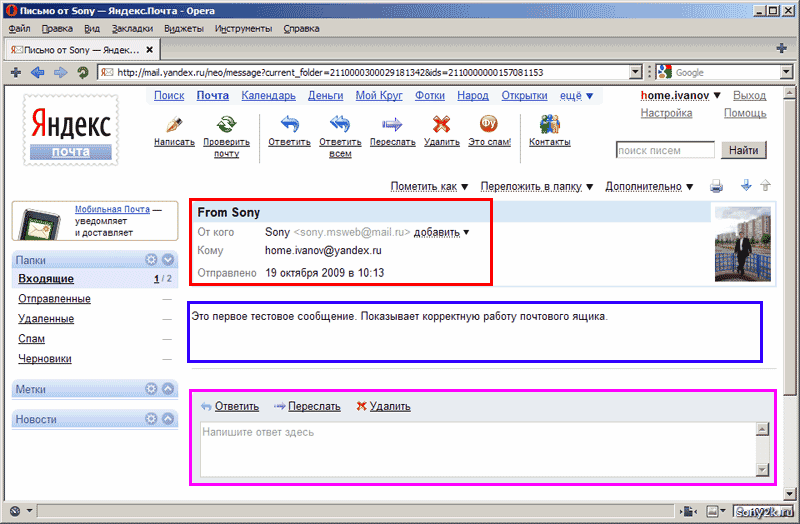 Возникает вопрос, какой почтой отправить документы, чтобы все было в сохранности?
Возникает вопрос, какой почтой отправить документы, чтобы все было в сохранности?
Также часто приходится задумываться над тем, можно ли отправлять документы почтой? Конечно, осуществить такую отправку можно. Теперь нужно определиться со службой доставки, которая будет осуществлять отправление, а также, в зависимости от важности сроков, видом доставки.
В основном все документы отправляются экспресс доставкой. Отправить документы можно как заказным письмом, так и ценным, если пользоваться услугами Почты России. Возможен также вариант оправлений 1 класса. Хорошо, когда эти письма регистрируются как с объявленной стоимостью, так как отправка действительно важная.
Если оригиналы документов не обязательны, то их можно отсканировать. Как сканировать и отправить документ по почте? Все элементарно, воспользовавшись сканером, сохраняем их на диск или распечатываем. И далее уже отправляем.
Как отправить по почте отсканированные документы, если они хранятся в электронном виде? Можно отправить их заказным, ценным письмом, а также бандеролью, предварительно записав информацию на диск или распечатав на бумаге.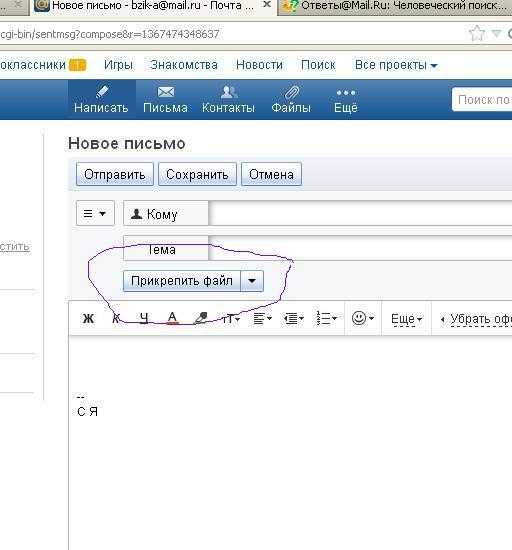 В основном данные типы документов отсылаются по электронной почте.
В основном данные типы документов отсылаются по электронной почте.
Как отправить документы на субсидию по почте
Сейчас в связи с повышением тарифов на жилищно-коммунальные услуги, многие люди оформляют субсидию. Это можно сделать отправкой обычного письма, так как доставка будет, непосредственно на адрес той организации, кому вы ее отправляете. В случае отправки заказного письма, крупные структуры не всегда по извещению приходят за ними. Заполните все необходимые данные и отправляйте обычным письмом.
Для того, чтобы определиться, как отправить документы Почтой России, наиболее выгодно и безопасно, нужно определить приоритетность их важности. Поэтому думая, как лучше отправить документы по почте, необходимо учесть, что на их доставку влияет вид отправки, которую вы выберете. Выбирая, например, экспресс доставку курьером, вы не только сэкономите время, но и будете уверенны в сохранности документов. В основном все документы отправляются через безопасные виды доставки. Какой же вид доставки, все-таки, выбрать? Так как различные квитанции, отчетности, бланки и документы требуются в гарантированной доставке, их все-таки лучше отправлять заказными письмами.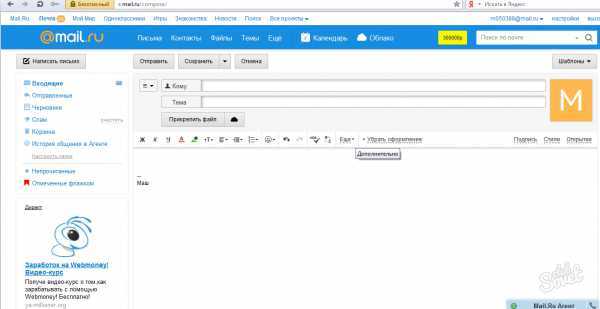 Документы, которые имеют более ценное значение, желательно отправлять уже ценными письмами.
Документы, которые имеют более ценное значение, желательно отправлять уже ценными письмами.
А вот, например, вопрос: как отправить по почте папку с документами, требует более тщательного рассмотрения. Здесь вам поможет заказная бандероль, в случае, если отправление превышает вес заказного письма. Цена доставки будет зависеть от того, какое отправление выбрали: обычное, экспресс или 1 класса. Для отправки документов предоставлен широкий выбор, при этом пользоваться можно не только услугами Почты России, но и другими службами доставки, в частности ускоренными.
Мы рассмотрели, как отправить документы Почтой России быстро и недорого. Остается выбрать подходящий вариант.
источник
Как отправлять документы в формате PDF
Формат PDF позволяет сохранять цветные и сложные документы в электронном виде без потери качества элементов отображения. Отправить документ в формате PDF можно несколькими способами, которые отличаются удобством и уровнем защиты данных.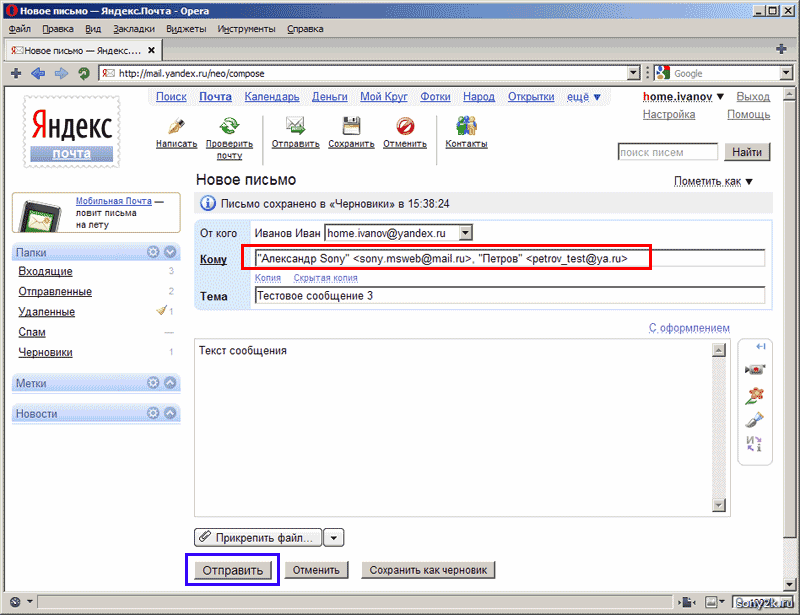
Как отправить PDF-документ с помощью DigiSigner?
Если вы планируете отправлять документы, содержащие важную или конфиденциальную информацию или ваши данные, позаботьтесь о том, чтобы отправка была максимально безопасной. Это предотвратит доступ третьих лиц к вашей информации.
DigiSigner — это онлайн-сервис, который помогает вам отправлять документы в формате PDF с максимально возможной безопасностью с помощью передовых технологий шифрования данных. Чтобы начать работу с сервисом, войдите в систему по электронной почте и создайте пароль.
После этого откроется личный кабинет. Чтобы загрузить предварительно подготовленный PDF-документ, нажмите кнопку «Загрузить», если он есть на вашем устройстве. Если документ хранится в облачных сервисах Dropbox или Google Drive, вы можете скачать его с помощью кнопки Получить из облака.
Подождите, пока он загрузится в список в вашем аккаунте. Теперь нажмите кнопку «Отправить на подпись» справа. В появившемся окне введите адрес электронной почты получателя PDF-документа и при необходимости добавьте комментарий к письму.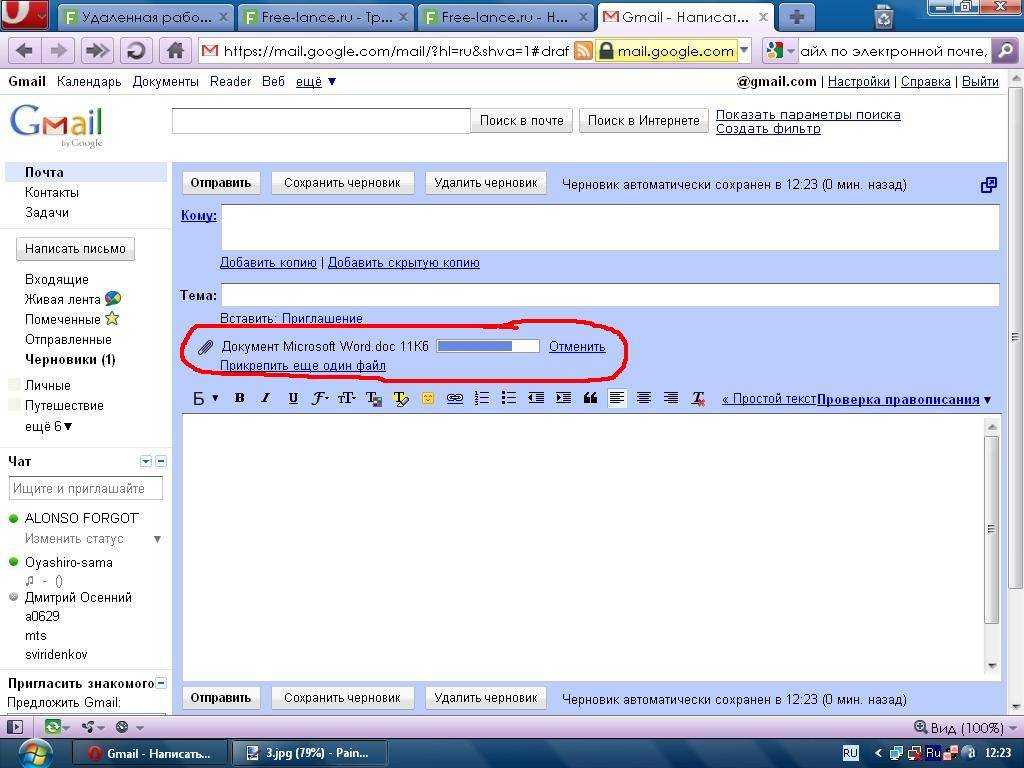 Щелкните Отправить.
Щелкните Отправить.
Если вам нужно отправить документы в ответ, вы найдете их в папке «Жду меня». В личном кабинете вы всегда можете скачать или удалить свою статью. Вы также можете использовать сервисные инструменты для электронной подписи PDF-файла.
Как создать документ PDF?
Если вы работаете в пакете Microsoft Office, вы можете сразу сохранить необходимые документы в формате PDF. Откройте нужный и нажмите «Файл». Затем перейдите в «Сохранить как» — выберите формат PDF. Эта схема конвертирует файлы Word, Excel, PowerPoint, Publisher, OneNote и другие.
Если вы используете программное обеспечение Office на Mac, следуйте следующему алгоритму для создания документа PDF:
- Откройте вкладку «Файл»;
- Нажмите кнопку Сохранить как…;
- щелкните Формат файла в нижней части окна;
- Выберите PDF в списке форматов;
- Назовите документ.
Такой файл будет выглядеть одинаково на большинстве компьютеров.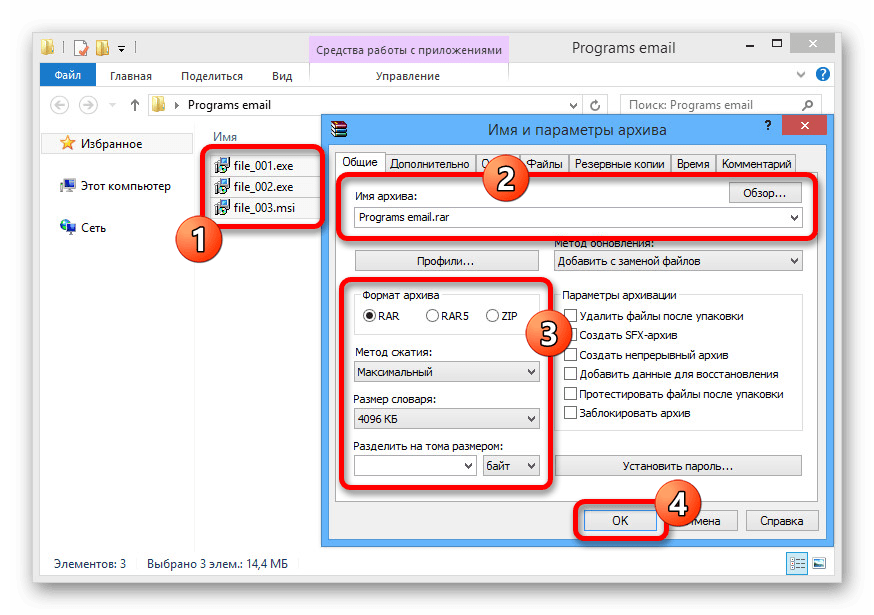 Формат PDF также доступен, поскольку он соответствует отраслевым стандартам и подходит для промышленной печати.
Формат PDF также доступен, поскольку он соответствует отраслевым стандартам и подходит для промышленной печати.
Как отправить PDF-документы по электронной почте
Подготовленный PDF-документ можно отправить по электронной почте. Для этого войдите в свою службу обмена электронной почтой и нажмите кнопку «Создать новую электронную почту».
Введите адрес электронной почты получателя, а затем загрузите документ в виде вложения к письму. Для этого найдите кнопку «Добавить» или значок скрепки, в зависимости от службы, которую вы используете.
Как добавить пароль в документ PDF
Чтобы повысить безопасность передачи вашего файла, вы можете установить для него пароль. Для этого откройте PDF и пройдите по пути: Инструменты — Безопасность — Шифровать — Шифровать с паролем.
Установите флажок, чтобы для открытия документа и его редактирования требовался пароль. Теперь введите сам пароль — слева сработает индикатор, который покажет, насколько сложна выбранная вами комбинация.
В меню «Совместимость» выберите версию программного обеспечения, которую будет использовать получатель документа. Затем нажмите кнопку «Зашифровать весь документ» и сохраните изменения. Для выхода потребуется повторно ввести пароль в том же появившемся окне.
Как отправить PDF-файл с помощью ссылки доступа
Другой способ поделиться PDF-документом — загрузить его в облачное хранилище или службы обмена файлами, создав общую ссылку. Загрузите файл в выбранный сервис и скопируйте ссылку, а затем отправьте ее получателю. Он пойдет по адресу и загрузит или просмотрит файл. Не передавайте ссылку третьим лицам во избежание распространения конфиденциальной информации.
Поделиться этой статьей
Есть вопросы? Мы будем рады помочь Вам!
Запросить звонок
Как добавить вложение в электронное письмо на вашем iPhone : HelloTech Как
Содержание
Знаете ли вы, что вы можете добавлять вложения в электронные письма на вашем iPhone? Легко прикреплять фотографии, видео, документы и другие файлы к электронному письму с помощью родного почтового приложения iPhone. Вот как добавить вложение в электронное письмо на вашем iPhone двумя способами.
Вот как добавить вложение в электронное письмо на вашем iPhone двумя способами.
Как прикрепить фотографию к электронному письму на вашем iPhone
Вы можете прикрепить фотографию к электронному письму на вашем iPhone iPhone, открыв приложение «Почта», создав новое электронное письмо и нажав «<» символ на панели форматирования. Затем коснитесь значка фотографии и выберите фотографии, вы хотите прикрепить.
- Откройте приложение «Почта» на своем iPhone. Это приложение электронной почты с сине-белым значком, поставляемое с вашим iPhone.
Примечание. Вы не сможете добавить вложение, если не настроите свою учетную запись электронной почты в приложении. Чтобы узнать, как добавить учетную запись электронной почты на свой iPhone, ознакомьтесь с нашим руководством здесь.
- Коснитесь значка «Написать». Это значок квадрата и пера в правом нижнем углу экрана.
- Затем коснитесь любого места в теле письма.

- Затем коснитесь значка «<» на панели форматирования . Вы увидите этот символ в центре экрана прямо над экранной клавиатурой.
- Затем коснитесь значка изображения. Вы также можете сделать снимок и прикрепить его, коснувшись значка камеры. Сделав снимок, нажмите Используйте фото в правом нижнем углу экрана, чтобы прикрепить его.
Примечание. В этом меню также можно отформатировать текст, коснувшись значка «Аа». Вы также можете прикрепить файл, коснувшись значка бумаги, отсканировать документ, коснувшись значка бумаги с рамкой вокруг него, или нарисовать изображение, коснувшись значка пера.
- Наконец, выберите фотографии, которые вы хотите прикрепить. Вы узнаете, что фотография прикреплена, когда она отмечена синей галочкой в правом нижнем углу. Вы также можете нажать Все фото для просмотра всей библиотеки фотографий и видео.
Как прикрепить файл к электронному письму на вашем iPhone
Чтобы прикрепить файл к электронному письму на вашем iPhone,
откройте приложение «Почта», создайте новое электронное письмо и выберите его текст.

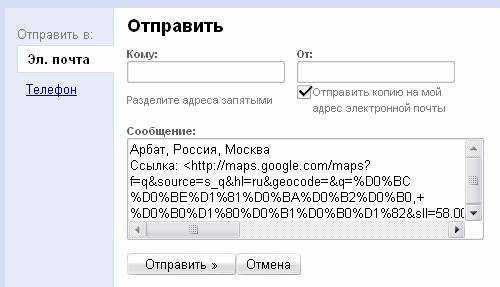 Остальные документы разрешено составлять и передавать в произвольных форматах.
Остальные документы разрешено составлять и передавать в произвольных форматах.